3 labākie OptiFine instalēšanas veidi
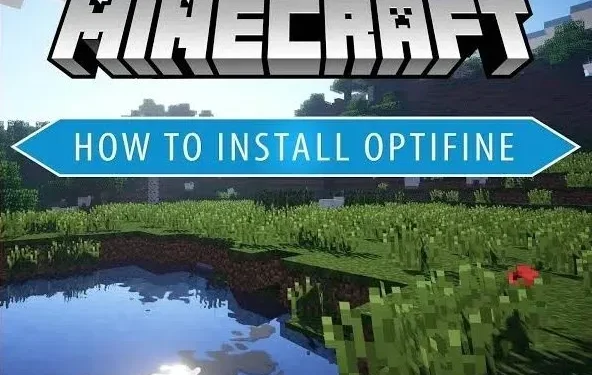
OptiFine ir modifikācija, kuru neviens nedrīkst palaist garām neatkarīgi no tā, vai esat pieredzējis spēlētājs, kuram patīk modificēt savu Minecraft, vai iesācējs. Lai gan Minecraft pamatā ir salīdzinoši vienkārša spēle, ņemiet vērā, ka tās pasaule ir pilna ar detaļām un fiziku, kas jūsu datoram vēl ir jāizdomā, tādējādi apgrūtinot darbību lēnākiem datoriem. Tāpēc ir ļoti ieteicams instalēt OptiFine savā sistēmā.
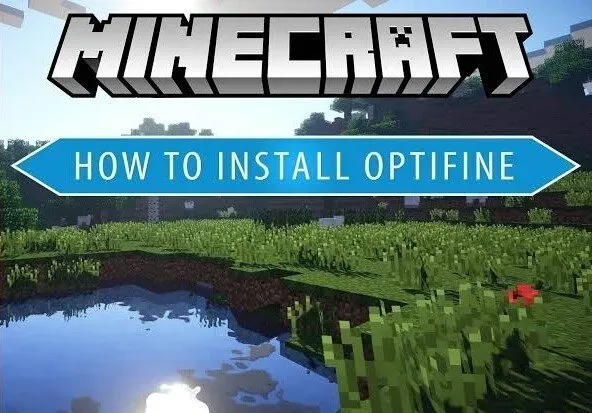
Šajā rakstā mēs apskatīsim OptiFine pamatus un sniegsim norādījumus, kā to izmantot. Pēc izlasīšanas jūs uzzināsiet visu, kas ir jāzina par OptiFine, piemēram, tā lietošanu, instalēšanas procesu, atinstalēšanu un daudz ko citu!
Ko jūs varat darīt ar OptiFine?
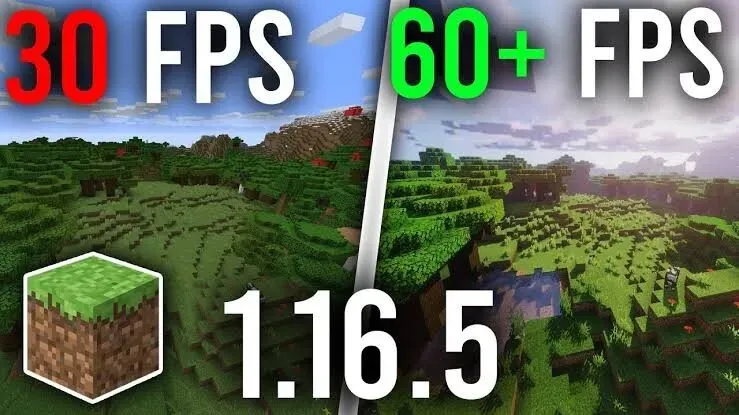
Lielākā daļa modifikāciju ir izveidotas, lai uzlabotu Minecraft uzlabojumus. Vismodernākā modifikācija šajā klasifikācijā ir OptiFine , kas ievērojami uzlabo Minecraft gludumu un veiktspēju. OptiFine ir stabils mods, ko izmanto lielākā daļa Minecraft spēlētāju.
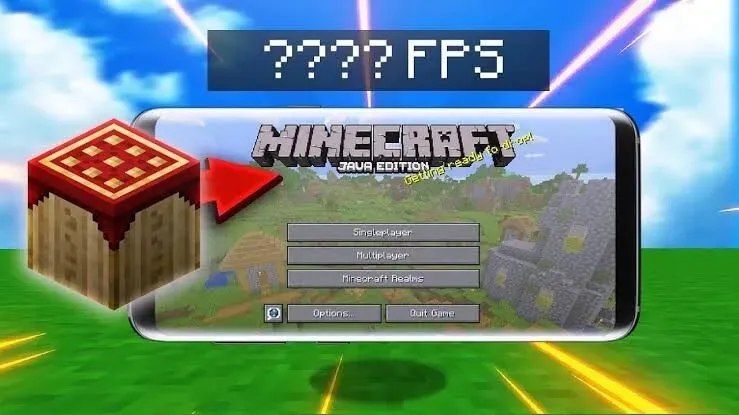
Šī ir universāla programma, bez kuras daudzi Minecraft spēlētāji nevar iztikt, it īpaši spēlējot uz mazāk jaudīga datora. Minecraft: Java Edition optimizētājs uzlabo spēļu pieredzi datoros ar mazāku atmiņu un mazāk labu grafikas karšu.
Lūk, ko OptiFine var palīdzēt sasniegt:
- Palieliniet kadru ātrumu sekundē (FPS), pievienojiet ēnotāju pakotnes un personalizējiet spēļu faktūras, ēnojumu un animācijas filmu efektus.
- Objektu apgaismošanai varat izmantot rokās turamus un nolaistus gaismu izstarojošus objektus.
- Izlīdzina spēli, sinhronizējot kadru ātrumu ar monitora atsvaidzes intensitāti, izmantojot VSync.
- Uzlabo tālu esošu objektu izskatu, izlīdzinot faktūras detaļas, izmantojot mipmaps.
- Anti-aliasing izlīdzina robainas līnijas un asas krāsu pārejas.
- Integrējot sajauktas un apgrieztas bāzes bloku tekstūras opcijas, blokiem tiek piešķirta autentiskāka sajūta.
- Varat iestatīt ūdens, liesmu, dūmu, lietus, uguns un citas animācijas.
- Jūs varat izvairīties no slavenā Death’s Peak Lag, pielāgojot automātiskās saglabāšanas intervālu. Kad uzkrājas “atzīmes sekundē” aizkaves, spēle sasalst, avarē vai sabojā saglabāšanu.
Tagad pāriesim pie pilnīgas OptiFine lietošanas rokasgrāmatas iesācējiem.
Rokasgrāmata OptiFine lietošanai iesācējiem
OptiFine ir kļuvis par svēto grālu Minecraft pielāgošanai daudziem lietotājiem, un daži izvairās spēlēt bez tā. FPS pastiprināšana un ēnotāju atbalsts ir divas lielas OptiFine veiktās izmaiņas. Tā kā Minecraft Classic FPS ir ļoti zems, tas ievērojami uzlabo spēles baudījumu.
Miglas kontrole ir vēl viena funkcija, ko daži uzskata par svarīgu. Migla in Minecraft atdzīvina spēli daudziem spēlētājiem, tāpēc iespēja mainīt tās biezumu vai sākuma attālumu ir ļoti noderīga.
OptiFine izmantošana ir vienkārša divpakāpju procedūra. Tas prasa, lai jūs:
- Lai atvērtu Minecraft, atveriet instalēto OptiFine failu un noklikšķiniet uz pogas Sākt.
- Velciet peles rādītāju uz Minecraft loga apakšējo kreiso stūri. Būs nolaižamā izvēlne.
- Varat noklikšķināt uz OptiFine vai izveidot jaunu OptiFine profilu. Tas ļauj baudīt vairākas variācijas, izveidojot dažādus profilus.
- Pēc vēlamā profila atlasīšanas palaidiet Minecraft kā parasti.
- Dodieties uz izvēlni “Iestatījumi”.
- Atlasiet “Video iestatījumi”, un jūs redzēsit daudz jaunu iespēju.
- Jebkurā laikā nospiediet tastatūras taustiņu F3, lai atvērtu versiju vitrīnu un redzētu, kuru OptiFine versiju izmantojat.
Nav jāņem, jo šobrīd to ir grūti saprast. Tomēr, ņemot vērā vizuālos materiālus un spēles gaitu, radās nepieciešamība tos atjaunināt pašiem, ja vien pilnvarotā kompānija tam nepiešķir lielu nozīmi.
OptiFine ir ideāls risinājums Minecraft optimizēšanai, jo tas ir stabils un būtiski ietekmē spēli. Tas var būt noderīgi, pārveidojot baseinus. Vienkārši izpildiet iepriekš sniegtos norādījumus, un esat pabeidzis.
Kā instalēt OptiFine un palaist to Minecraft bez Forge?
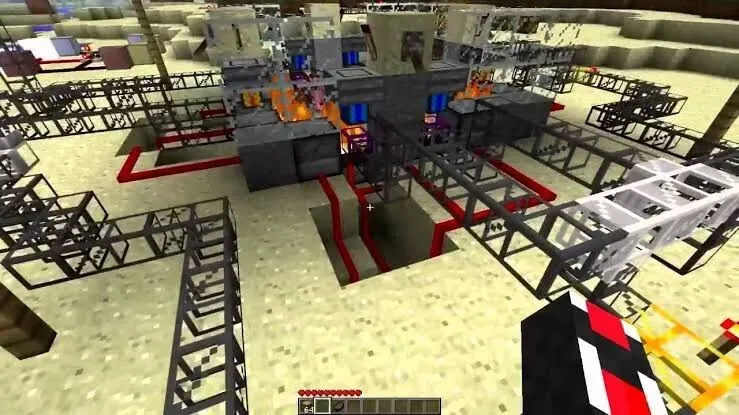
Minecraft Forge
OptiFine instalēšanas process ir vienkāršs kā atsevišķa konfigurācija, tāpēc jums nav nepieciešams Minecraft Forge .
Tāpat, vai OptiFine ir nepieciešams Forge?
OptiFine ir savs ielādes vednis, un nav nepieciešams Forge, lai ielādētu modifikācijas. Ja vēlaties instalēt citas modifikācijas, Forge instalējiet OptiFine, lai saglabātu visas modifikācijas kopā.
1. darbība. Ja nepieciešams, atjauniniet Minecraft
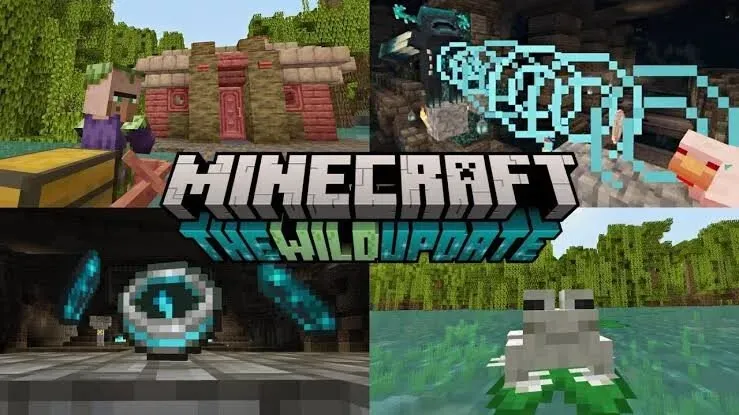
Ja vēlaties instalēt jaunāko OptiFine versiju, jums ir jābūt instalētai jaunākajai Minecraft versijai.
Palaidiet to bez modifikācijām, lai atjauninātu Minecraft, pagaidiet, līdz tiek instalēta jaunākā versija, un piesakieties vēlreiz, ja tiek prasīts.
- Izmantojiet šo metodi, ja vēlaties palaist OptiFine bez Minecraft Forge, jo tas ir vienkāršākais un tiešākais veids, kā instalēt OptiFine.
- Ja spēlējat ar citām Minecraft Forge modifikācijām, izpildiet instalēšanas norādījumus ar Minecraft Forge komandām, lai instalētu OptiFine kā modi.
2. darbība: kopējiet Minecraft maršrutu
Jums jāpārliecinās, ka OptiFine ir instalēta pareizajā vietā. Lūk, kā to izdarīt:
- Minecraft palaidējā dodieties uz cilni Palaišanas opcijas.
- Atlasiet jaunāko laidienu.
- Nolaižamajā izvēlnē atlasiet “Spēļu direktorijs”.
- Lai kopētu direktoriju, atlasiet to un nospiediet Control + C (PC) vai Command + C (Mac).
- Kad esat pabeidzis, aizveriet palaidēju.
3. darbība. Apmeklējiet oficiālo lapu
Lai iegūtu labākos rezultātus , lejupielādējiet OptiFine no tās vietnes .
4. darbība. Atlasiet Lejupielādēt.
Tiks parādīti daži sludinājumi, kas nepieciešami bezmaksas lejupielādei. Varat izlaist šīs reklāmas, pēc dažām sekundēm augšējā labajā stūrī noklikšķinot uz Izlaist.
5. darbība. Izvēlieties lejupielādes opciju
Tādējādi fails (ar paplašinājumu “.jar”) tiks saglabāts jūsu datorā.
Lai sāktu lejupielādi, iespējams, būs jānoklikšķina uz Saglabāt vai Labi.
6. darbība. Instalējiet programmatūru OptiFine
Parasti to var izdarīt, veicot dubultklikšķi uz lejupielādētā faila “.jar”. Ja tas nedarbojas, izmēģiniet šādus ieteikumus:
- Operētājsistēmā Windows ar peles labo pogu noklikšķiniet uz lejupielādētā faila. jar, atlasiet “Open With” un pēc tam Java(TM) Platform SE Binary.
- Vienkārši veiciet dubultklikšķi uz lejupielādētā faila operētājsistēmā Mac. Vienreiz noklikšķiniet uz faila, nospiežot taustiņu Control un pēc tam izvēlnē izvēlieties Atvērt, ja tas nedarbojas.
7. darbība: laukā “Mape” ielīmējiet atbilstošo instalēšanas mapi.
Šis ir tas, kuru nokopējāt iepriekš. Lai to izdarītu, vienkārši noņemiet ceļu no instalēšanas programmas lauka “Mape”, noklikšķiniet lauka iekšpusē un nospiediet Control + V (PC) vai Command + V (Mac) (Mac).
8. darbība. Instalēšanas logā noklikšķiniet uz “Instalēt”.
Tādējādi OptiFine faili tiks ievietoti pareizajā vietā. Kad instalēšana ir pabeigta, tiks parādīts paziņojums, ka tā ir veiksmīgi pabeigta. Varat to aizvērt, noklikšķinot uz Labi.
9. darbība Spēlējiet Minecraft, izmantojot OptiFine Mod
Tagad varat sākt spēlēt, kad OptiFine ir iestatīts! Lūk, kā to izdarīt:
- Vienkārši noklikšķiniet pa kreisi no PLAY pogas Minecraft palaidējā.
- Atlasiet opciju OptiFine instalēšanai.
- Atskaņojiet video.
- OptiFine vadīklas atrodas galvenās izvēlnes sadaļā Opcijas > Video iestatījumi. Shaders, detaļas un grafikas ir daži no visizplatītākajiem OptiFine noteikumiem.
Kā instalēt OptiFine un palaist to Minecraft, izmantojot Forge?
Šajā sadaļā mēs uzzināsim, kā instalēt OptiFine un palaist to Minecraft, izmantojot Forge.
1. darbība. Ja nepieciešams, atjauniniet Minecraft
Ja vēlaties instalēt jauno OptiFine, jums būs jāizmanto jaunākā Minecraft versija.
Lai atjauninātu Minecraft, palaidiet to bez modifikācijām, pagaidiet, līdz tiek instalēta jaunākā versija, un pēc tam vēlreiz piesakieties, ja tiek prasīts.
Izmantojiet šo paņēmienu, ja vēlaties palaist OptiFine ar Minecraft Forge, kas ļauj spēlēt ar modifikācijām. Vispirms jums būs jāinstalē un jāiestata Minecraft Forge, ja vēl neesat to izdarījis.
2. darbība. Apmeklējiet oficiālo lapu
Lai iegūtu labākos rezultātus , lejupielādējiet OptiFine no tās vietnes .
3. darbība. Pēc tam atlasiet Lejupielādēt.
Tiks parādīti daži sludinājumi, kas nepieciešami bezmaksas lejupielādei. Varat izlaist šīs reklāmas, pēc dažām sekundēm augšējā labajā stūrī noklikšķinot uz Izlaist.
4. darbība. Izvēlieties lejupielādes opciju
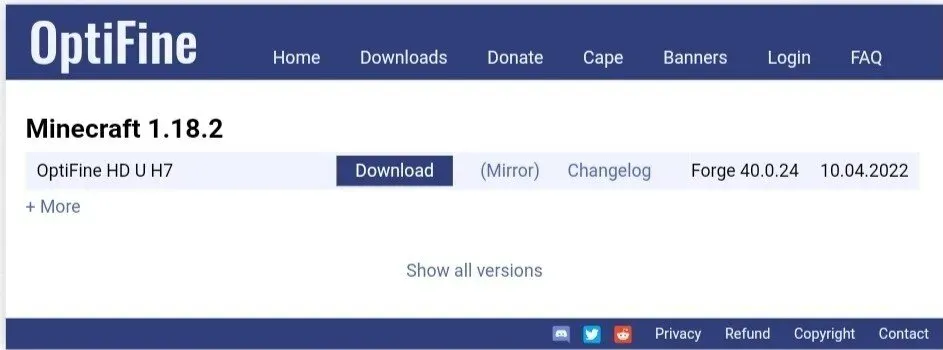
Tādējādi jūsu datorā tiks saglabāts fails “.jar”.
- Lai sāktu lejupielādi, iespējams, būs jānoklikšķina uz Saglabāt vai Labi.
- Kad esat lejupielādējis instalēšanas programmu, nepalaidiet to.
5. darbība: atveriet mod failu programmā Minecraft
Lūk, kā Minecraft atvērt mod failu.
- Windows: lai atvērtu logu Palaist, nospiediet Windows taustiņu + R, ierakstiet vai ielīmējiet %Appdata%/. minecraft un noklikšķiniet uz Labi. Ja redzat moduļu mapi, veiciet dubultklikšķi uz tās. Ja jums tā nav, sāciet izveidot modi ar nosaukumu mods un veiciet dubultklikšķi uz tā, lai to atvērtu.
- macOS: Finder izvēlnē Go (Iet uz mapi) izvēlieties Go to Folder. Pēc /Library/Application Support/Minecraft ievadīšanas vai ielīmēšanas noklikšķiniet uz “Aiziet”. Ja redzat moduļu mapi, veiciet dubultklikšķi uz tās. Izveidojiet jaunu mod failu un veiciet dubultklikšķi uz tā, lai piekļūtu tam, ja to neredzat.
6. darbība. Kopējiet failu OptiFine.jar savā datorā
Mape, kuru tikko ieguvāt, ir šī. Lai to kopētu, ar peles labo pogu noklikšķiniet uz tā dublējuma lejupielāžu mapē un nospiediet tastatūras taustiņu kombināciju Control+C (PC) vai Command+C (Mac).
7. darbība. Mod failā vienkārši ielīmējiet failu OptiFine.jar
Vienkārši ar peles labo pogu noklikšķiniet (vai Control+klikšķiniet) tukšā apgabalā moduļu mapē un izvēlieties Ielīmēt.
8. darbība. Izmantojiet Forge, lai palaistu OptiFine
OptiFine darbosies ar Minecraft Forge tagad, kad esat pievienojis atbilstošo failu savai moduļu mapei. Lūk, kā sākt darbu ar OptiFine, izmantojot Forge:
- Lai sāktu, palaidiet Minecraft palaidēju.
- Atlasiet ATSKAŅOT, noklikšķinot uz bultiņas blakus tai.
- Slēdzis kalums.
- Atskaņojiet video.
OptiFine vadīklas atrodas galvenās izvēlnes sadaļā Opcijas > Video iestatījumi. Shaders, detaļas un animācijas ir daži no visizplatītākajiem OptiFine noteikumiem.
Kā noņemt OptiFine no Minecraft?
Lūk, kā jūs varat viegli noņemt OptiFine no Minecraft:
1. Atinstalējiet OptiFine HD for Minecraft.
- Sāciet, dodoties uz Programmas un līdzekļi.
- Sāciet atinstalēšanas procesu.
- Apstiprinājums.
- Iespējams, jums tiks lūgts restartēt datoru.
- Lai to izdarītu, ar peles labo pogu noklikšķiniet uz opcijas Sākt un atlasiet Programmas un līdzekļi > Programmas un līdzekļi > Lai izmantotu iebūvēto atinstalētāju, sarakstā veiciet dubultklikšķi uz OptiFine HD For Minecraft > Apstiprināt atinstalēšanu > Restartējiet datoru nekavējoties vai vēlāk.
2. Izpētiet un noņemiet neapstiprinātos failus
- Noklikšķiniet un atveriet reģistra redaktoru
- Lai noņemtu, pārbaudiet HKEY_CURRENT_USER\Software\(OptiFine HD Minecraft vai izdevēja nosaukums)\.
- Lai atinstalētu, pārbaudiet HKEY_LOCAL+MACHINE\SOFTWARE\(OptiFine HD Minecraft vai izdevēja nosaukums)\.
- Lai pārbaudītu, skatiet sadaļu “OptiFine HD For Minecraft (vai izdevēja nosaukums).
- Visbeidzot, restartējiet datoru.
Ja rodas problēmas ar OptiFine HD For Minecraft atinstalēšanu, to var izraisīt kāda no tālāk norādītajām problēmām.
- OptiFine HD For Minecraft iepriekš netika instalēts pareizi vai pilnībā.
- Windows neatrod programmas dublējuma atinstalētāju.
- Jūs nejauši esat izdzēsis dažus programmas failus.
- Saistītie programmu reģistrācijas ieraksti ir bojāti.
- Jūsu darbvirsma ir inficēta ar ļaunprātīgu programmatūru, izraisot sistēmas avārijas.
Secinājums
Tātad šis bija soli pa solim ceļvedis par to, kā instalēt OptiFine (ar un bez Forge) un izmantot to Minecraft, lai uzlabotu spēļu pieredzi. Izpildiet norādītās darbības, un tas būs paveikts.
Vizuālo efektu un spēles būtība ir tikai prasība pēc uzlabojumiem. OptiFine ir labākais veids, kā iesaistīties modēšanā, jo tas ir stabils un būtiski ietekmē spēli. Viss, kas jums jādara tagad, ir lejupielādēt un instalēt to.
Bieži uzdotie jautājumi (FAQ)
Kāds ir OptiFine 1.18 izmērs?
Minecraft 1.18 atjauninājums ir pārsteidzis sabiedrību ar savām neticamajām papildu funkcijām. OptiFine instalēšana aizņem tikai 6–8 MB, pat ar dažādām opcijām. Pēc instalēšanas tas nekad neizmanto vairāk par 20 MB jūsu krātuves.
Vai OptiFine ir bezmaksas?
OptiFine var instalēt bez maksas, lejupielādējot to no oficiālās vietnes un palaižot Minecraft. OptiFine var izmantot kopā ar Minecraft Forge vai neatkarīgi no tā. OptiFine ļauj optimizēt Minecraft savam datoram un mainīt grafiku.
Vai ir nepieciešams lejupielādēt Forge?
Forge izmanto 95% modderu. Tomēr, ņemot vērā to, ka Forge for 1.13 vēl nav pieejams, pat ja tas ir atjaunināts, lielākā daļa labo moduļu netiks atjaunināti 3-9 mēnešus. Domājams, ka 1.13 modifikācijas tiek instalētas atšķirīgi.
Kāpēc es nevaru instalēt OptiFine programmā Minecraft?
Pārliecinieties, vai ir instalēta Java. Mēģiniet instalēt jaunāko Minecraft versiju. Pirms mēģināt to instalēt, pārliecinieties, vai esat uzsācis Minecraft laidienu, kurā vēlaties instalēt OptiFine vismaz vienu reizi no Minecraft palaidēja. Pirms OptiFine instalēšanas pārliecinieties, vai Minecraft palaidējs ir aizvērts.



Atbildēt